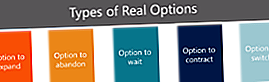Excel IF paziņojums pārbauda norādīto nosacījumu un atgriež vienu vērtību TRUE rezultātam un citu vērtību FALSE rezultātam. Piemēram, ja pārdošanas apjoms pārsniedz 5000 ASV dolāru, tad atgrieziet “Jā” par bonusu - pretējā gadījumā atgrieziet “Nē” par bonusu. Mēs varam izmantot arī IF funkciju, lai novērtētu vienu funkciju, vai arī vienā formulā varam iekļaut vairākas IF funkcijas. Vairāki IF priekšraksti programmā Excel ir pazīstami kā ligzdoti IF priekšraksti.
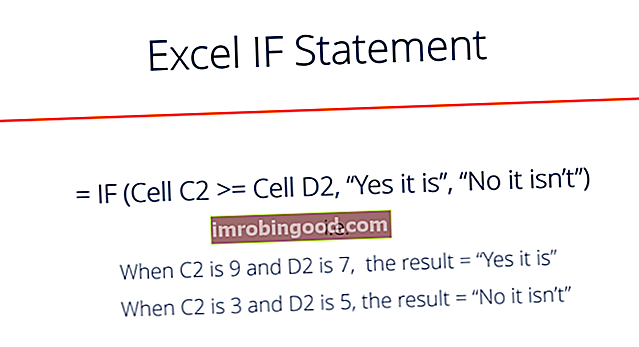
Kā finanšu analītiķis Finanšu analītiķis Darba apraksts Tālāk sniegtais finanšu analītiķa amata apraksts sniedz tipisku visu prasmju, izglītības un pieredzes piemēru, kas jāpieņem darbā analītiķa darbā bankā, iestādē vai korporācijā. Veikt finanšu prognozēšanu, pārskatu un darbības metrikas izsekošanu, analizēt finanšu datus, izveidot finanšu modeļus, IF funkciju bieži izmanto, lai novērtētu un analizētu datus, novērtējot konkrētus apstākļus.
Funkciju var izmantot, lai novērtētu tekstu, vērtības un pat kļūdas. Tas neaprobežojas tikai ar pārbaudi, vai viena lieta ir vienāda ar otru, un atdodot vienu rezultātu. Mēs varam arī izmantot matemātiskos operatorus un veikt papildu aprēķinus, atkarībā no mūsu kritērijiem. Mēs varam arī ligzdot vairākas IF funkcijas, lai veiktu vairākus salīdzinājumus.
IF Formula
= IF (loģisks_tests, vērtība_ja_patiesa, vērtība_jauta_viltus)
Funkcija izmanto šādus argumentus:
- Loģiski_pārbaude (nepieciešams arguments) - šis ir nosacījums, kas jāpārbauda un jānovērtē kā PATIESA vai PATIESA.
- Vērtība_ja_patiesa (izvēles arguments) - vērtība, kas tiks atgriezta, ja loģiskais_tests novērtēs vērtību PATIESA.
- Value_if_false (neobligāts arguments) - vērtība, kas tiks atgriezta, ja loģiskais_tests novērtēs FALSE.
Izmantojot testa IF izveidošanai testu, mēs varam izmantot šādus loģiskos operatorus:
- = (vienāds ar)
- > (lielāks par)
- > = (lielāks vai vienāds ar)
- <(mazāk nekā)
- <= (mazāks vai vienāds ar)
- (nav vienāds ar)
Kā izmantot funkciju Excel IF
Lai saprastu Excel IF priekšraksta funkcijas izmantošanas veidus, ņemsim vērā dažus piemērus:
1. piemērs - vienkāršs Excel IF paziņojums
Pieņemsim, ka mēs vēlamies veikt ļoti vienkāršu pārbaudi. Mēs vēlamies pārbaudīt, vai vērtība šūnā C2 ir lielāka vai vienāda ar vērtību šūnā D2. Ja arguments ir patiess, mēs vēlamies atgriezt tekstu ar tekstu “Jā, tā ir”, un, ja tas neatbilst patiesībai, mēs vēlamies parādīt “Nē, tas tā nav”.
Zemāk esošajā vienkāršajā piemērā varat precīzi redzēt, kā darbojas Excel IF izraksts.
Rezultāts, ja patiess:

Rezultāts nepatiesa gadījumā:

Lejupielādējiet vienkāršo XLS veidni.
2. piemērs - Excel IF paziņojums
Pieņemsim, ka mēs vēlamies pārbaudīt šūnu un pārliecināties, ka tiek veikta darbība, ja šūna nav tukša. Mums tiek doti šādi dati:
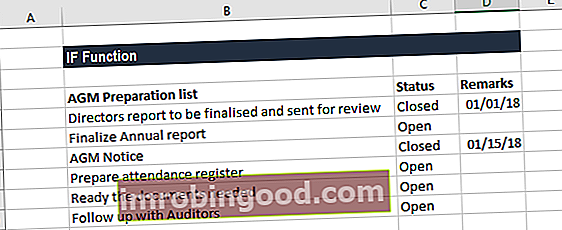
Iepriekš darblapā A slejā mēs uzskaitījām ar AGM saistītus uzdevumus. Piezīmes satur izpildes datumu. B slejā mēs izmantosim formulu, lai pārbaudītu, vai C slejas šūnas ir tukšas vai nav. Ja šūna ir tukša, formula piešķir statusu “atvērts”. Tomēr, ja šūnā ir datums, formula piešķir statusu “slēgts”. Izmantotā formula ir:
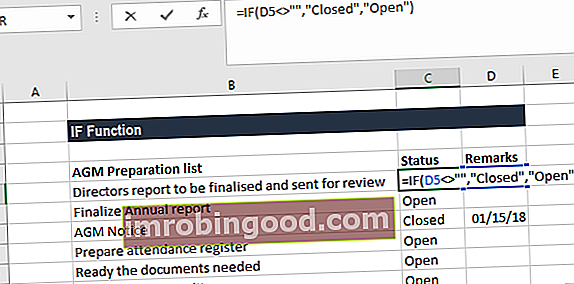
Mēs iegūstam šādus rezultātus:
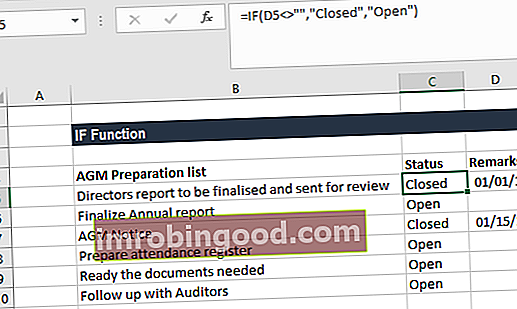
3. piemērs - Excel IF paziņojums
Pārdevēji bieži nodrošina atlaidi, pamatojoties uz iegādāto daudzumu. Pieņemsim, ka mums ir doti šādi dati:

Izmantojot vairākas IF funkcijas, mēs varam izveidot formulu, lai pārbaudītu vairākus nosacījumus un veiktu dažādus aprēķinus atkarībā no tā, kādā apjoma diapazonā ietilpst norādītais daudzums. Lai aprēķinātu kopējo cenu 100 vienībām, formula būs:
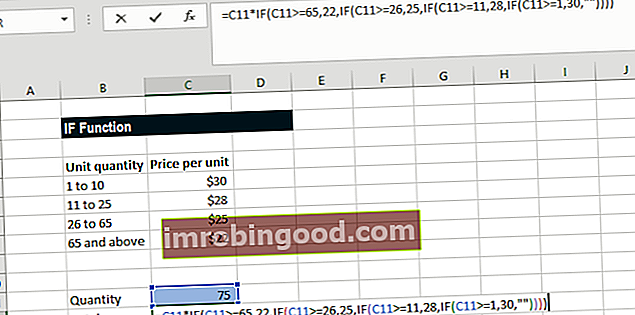
Mēs iegūstam rezultātu zemāk:
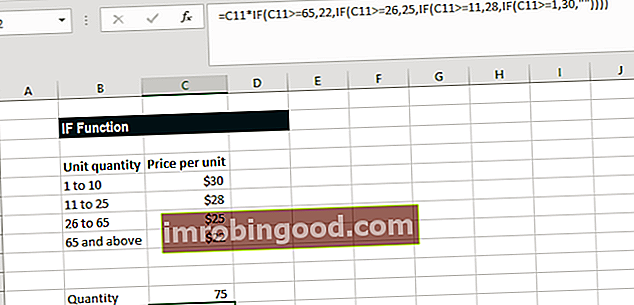
Lietas, kas jāatceras par IF funkciju
- Excel IF funkcija darbosies, ja loģiskais_tests atgriezīs skaitlisku vērtību. Šādā gadījumā jebkura vērtība, kas nav nulle, tiek uzskatīta par PATIESU un nulle tiek uzskatīta par FALSE.
- # VĒRTĪBA! kļūda - rodas, ja norādīto logisko pārbaudi nevar novērtēt kā PATIESU vai PATIESU.
- Kad kāds no argumentiem tiek sniegts funkcijai kā masīvi, IF funkcija novērtēs katru masīva elementu.
- Ja mēs vēlamies saskaitīt nosacījumus, mums jāizmanto funkcijas COUNTIF un COUNTIFS.
- Ja mēs vēlamies pievienot nosacījumus, mums jāizmanto funkcijas SUMIF un SUMIFS.
Iemesli izmantot Excel IF paziņojumu
Ir daudz iemeslu, kāpēc analītiķis vai kāds, kurš izmanto programmu Excel, vēlas veidot IF formulas.
Biežākie piemēri ir:
- Lai pārbaudītu, vai arguments ir patiess vai nepatiess
- Lai izvadītu NUMBER
- Lai izvadītu tekstu TEXT
- Lai izveidotu nosacītu formulu (piemēram, rezultāts ir C3 + B4, ja patiess, un N9-E5, ja nepatiess)
- Scenāriju analīze Scenāriju analīze ir metode, ko izmanto lēmumu analizēšanai, spekulējot ar dažādiem iespējamiem finanšu ieguldījumu rezultātiem. Finanšu modelēšanā tas jāizmanto finanšu modelēšanā. Kas ir finanšu modelēšana Finanšu modelēšana tiek veikta programmā Excel, lai prognozētu uzņēmuma finanšu rādītājus. Pārskats par to, kas ir finanšu modelēšana, kā un kāpēc veidot modeli.
- Lai aprēķinātu parādu grafiku Parādu grafiks Parādu grafiks nosaka visu uzņēmumam esošo parādu grafikā, pamatojoties uz tā termiņu un procentu likmi. Finanšu modelēšanā procentu izdevumu plūsmas vai pamatlīdzekļu nolietojuma grafiks Nolietojuma grafiks Finanšu modelēšanā ir nepieciešams nolietojuma grafiks, lai grāmatvedībā sasaistītu trīs finanšu pārskatus (ienākumus, bilanci, naudas plūsmu) programmā Excel
Noklikšķiniet šeit, lai lejupielādētu Excel faila paraugu
Papildu resursi
Paldies, ka izlasījāt Finanšu rokasgrāmatu par to, kā izmantot Excel IF paziņojumu. Atvēlot laiku šo funkciju apguvei un apgūšanai, jūs ievērojami paātrināsiet finanšu analīzi. Lai uzzinātu vairāk, skatiet šos papildu finanšu resursus:
- Advanced Excel kurss
- Advanced Excel formulu ceļvedis Advanced Excel formulas jāzina. Šīs uzlabotās Excel formulas ir ļoti svarīgas, lai tās zinātu, un jūsu finanšu analīzes prasmes pārcels uz nākamo līmeni. Advanced Excel funkcijas, kas jums jāzina. Uzziniet 10 labākās Excel formulas, kuras regulāri lieto visi pasaules klases finanšu analītiķi. Šīs prasmes uzlabos jūsu darbu izklājlapās jebkurā karjerā
- Excel saīsņu saraksts Excel saīsnes PC Mac Excel saīsnes - vissvarīgāko un izplatītāko MS Excel saīsņu saraksts PC un Mac lietotājiem, finansēm, grāmatvedības profesijām. Īsinājumtaustiņi paātrina modelēšanas prasmes un ietaupa laiku. Uzziniet rediģēšanu, formatēšanu, navigāciju, lenti, īpašo ielīmēšanu, datu apstrādi, formulu un šūnu rediģēšanu un citus saīsnes
- Finanšu modelēšanas programma FMVA® Certification Pievienojieties 350 600+ studentiem, kuri strādā tādos uzņēmumos kā Amazon, J.P.Morgan un Ferrari